php小编西瓜为大家带来了一篇关于Win11的教程,教你如何设置默认显示右键的所有选项。在Win11中,右键菜单的显示选项可能会有所不同,有些选项可能被隐藏起来了。但别担心,我们有方法让所有选项都显示出来。本教程将详细介绍如何进行设置,让你轻松掌握Win11的右键显示更多选项的技巧。快来看看吧!
windows11右键显示更多选项的方法教程
1、用鼠标右键点击“开始”按钮(或者按Win+X键),选择点击 “Windows 终端(管理员)”。
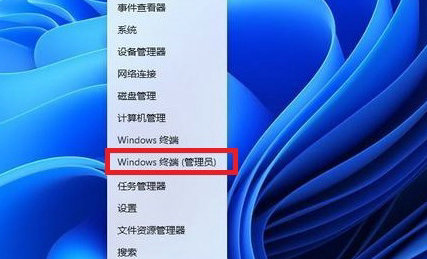
2、在终端应用程序里粘贴这串代码【reg.exe add “HKCUSoftwareClassesCLSID{86ca1aa0-34aa-4e8b-a509-50c905bae2a2}InprocServer32” /f /ve】并按回车键。
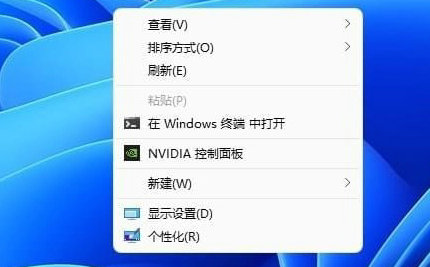
3、操作成功之后重启Win11电脑就可以看到跟以前win10一样的右键菜单。
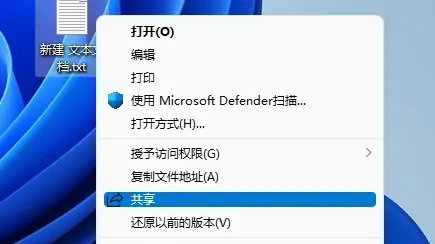
4、文件上点击鼠标右键弹出的菜单。
以上是win11怎么默认显示右键所有?windows11右键显示更多选项的方法教程的详细内容。更多信息请关注PHP中文网其他相关文章!




